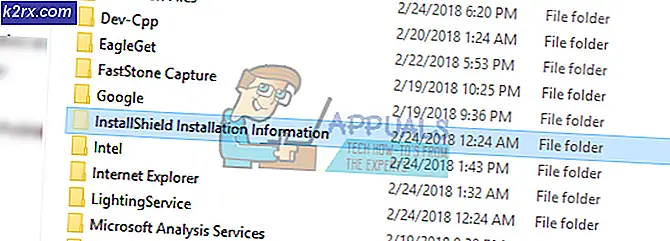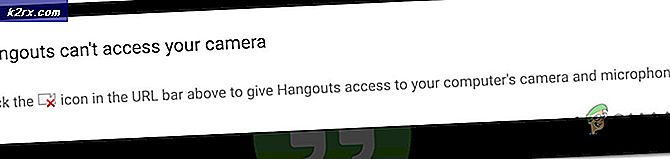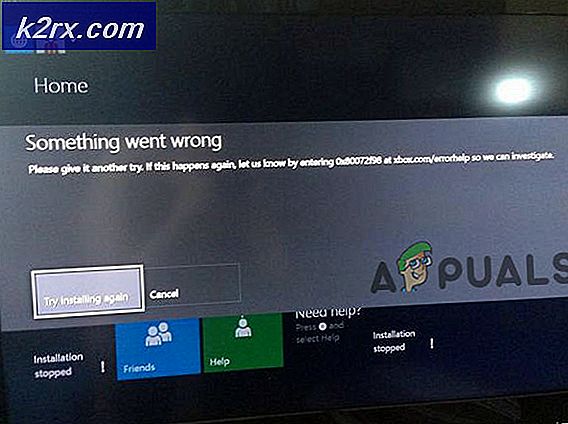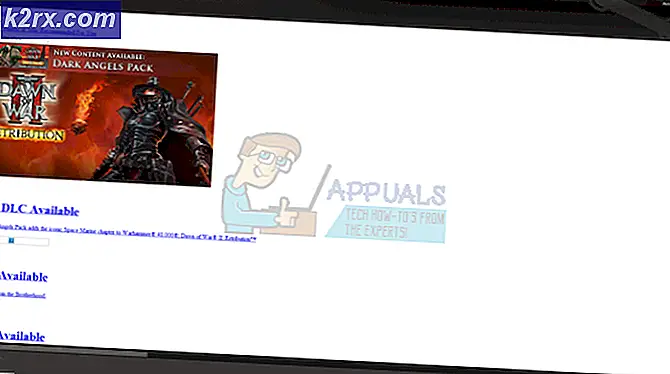Fix: Operativsystem Loader har ingen signatur
Hvis du ikke kan starte datamaskinen på grunn av feilen ‘Operativsystemlaster har ingen signatur’, Så skyldes det sannsynligvis en dårlig oppstartsbildefil som ikke blir gjenkjent av systemet ditt. Slikt kan være veldig bekymringsfullt når du ser det ut når du starter opp, og forhindrer deg derfor i å få tilgang til filene dine.
Du trenger ikke bekymre deg, siden denne guiden vil gå gjennom forskjellige løsninger du kan implementere. Men før vi kommer inn på det, vil du kanskje vite mer om årsaken til feilmeldingen.
Hva forårsaker feilmeldingen ‘Operating System Loader has no Signature’?
Det er forskjellige grunner til hvorfor du kan få denne feilen. Her er noen av dem -
Nå, for å fikse denne feilen, er det forskjellige ting du kan prøve.
Merk:
Hvis du får denne feilen fordi du har installert Windows 10 eller et Linux-operativsystem i BIOS-modus, er den enkle løsningen for det å bare deaktivere UEFI-modus i BIOS-innstillingene. Dette vil bli kvitt feilen.
Men hvis det ikke er tilfelle, må du prøve noen av løsningene nedenfor. En av dem kan fungere for deg, ettersom årsaken til hver feil er forskjellig, men dette er de generelle arbeidsløsningene for denne feilen.
Løsning 1: Gjør en vanskelig tilbakestilling
Du kan utføre en hard tilbakestilling av datamaskinen din og se om den blir kvitt denne feilen. Hvis du bruker et skrivebord, må du slå av datamaskinen for å utføre en hard tilbakestilling. Fjern alle eksterne enheter. Fjern deretter strømkabelen og trykk og hold nede strømknappen i 15-20 sekunder. Dette vil hardt tilbakestille datamaskinen til fabrikkinnstillingene.
Hvis det er en bærbar datamaskin, må du slå av den bærbare datamaskinen, fjerne strømkabelen og batteriet. Deretter må du trykke og holde nede strømknappen i 15-20 sekunder. Dette vil utføre en hard tilbakestilling av den bærbare datamaskinen. Jeg håper at etter at du har gjort dette, blir feilen løst, men hvis den ikke er det, kan du prøve de andre løsningene som er oppført nedenfor.
Løsning 2: Tilbakestill BIOS
Den andre løsningen du kan prøve er å tilbakestille BIOS. Vel, hver produsent har et annet BIOS-innstillingsgrensesnitt, men jeg vil veilede deg hvordan du kan gjøre det på en Dell-datamaskin. Slik gjør du det:
- Slå av datamaskinen. Slå den deretter på og trykk umiddelbart F2 mange ganger.
- Å gjøre det vil få deg i BIOS innstillinger.
- Bla nå til bunnen, og du vil se alternativet Gjenopprett innstillinger eller BIOS-standardinnstillinger. Klikk på det.
Det er det BIOS har blitt tilbakestilt. Hvis dette ikke isolerer problemet, ikke bekymre deg ettersom vi ikke er ferdige ennå, du kan prøve løsningene nedenfor.
Løsning 3: Endre oppstartssekvensen
Hvis de to ovennevnte løsningene ikke fungerer for deg, kan du prøve å endre oppstartssekvensen. For å gjøre dette, følg instruksjonene:
- Først av alt må du gå til din BIOS innstillinger.
- Derfra velger du Arv modus i stedet for UEFI modus.
- Hvis det ikke isolerer problemet, kan du slå av Sikker oppstart alternativ.
Løsning 4: Tilbakestill Windows 10
Til slutt, hvis de ovennevnte løsningene ikke fungerer, kan du prøve å tilbakestille Windows 10. Vær oppmerksom på at ved å gjøre det, vil datamaskinen din gå tilbake til en tilstand den var i noen tid før, noe som kan føre til utilgjengelighet for noe av programvaren som du har akkurat nå. Så for å gjøre det, må du få tilgang til Windows Recovery Environment. Slik gjør du det:
- Å få tilgang WinRE, må du slå av maskinen kraftig to ganger. For å gjøre dette må du trykk og hold nede strømmen til datamaskinen slås av. Gjør dette to ganger, og du skal kunne få tilgang Windows-gjenopprettingsmiljø. Etter at du har slått på den for tredje gang, vil du kunne få tilgang til Windows-gjenopprettingsmiljø.
- Etterpå må du velge alternativet Feilsøk og derfra må du velge “Tilbakestill denne PC-en”.
- På neste skjermbilde må du velge “Behold filene mine / Fjern alt”.
Etter dette blir datamaskinen tilbakestilt. Det vil ta litt tid å fullføre prosessen, så vær tålmodig. Feilen din bør forsvinne etter at du har tilbakestilt Windows 10.